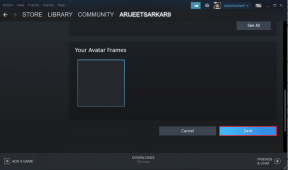תקן את בעיית הפרקים החסרים של Hulu - TechCult
Miscellanea / / April 06, 2023
כשהפרקים האחרונים של תוכנית Hulu האהובה עליך אינם מעודכנים, זה עלול להיות מעצבן. בעיות עם הפרות של זכויות יוצרים עשויות להיות אחת מסיבות אפשריות רבות. אל דאגה, אנחנו כאן כדי לקבוע את הגורם להיעדר פרקים של Hulu ולספק תיקון. לא רק זה, אבל אם אתה מתעצבן שהולו מדלג לסוף הפרק, נגיע למקור הבעיה ונעבוד כדי למצוא פתרון.
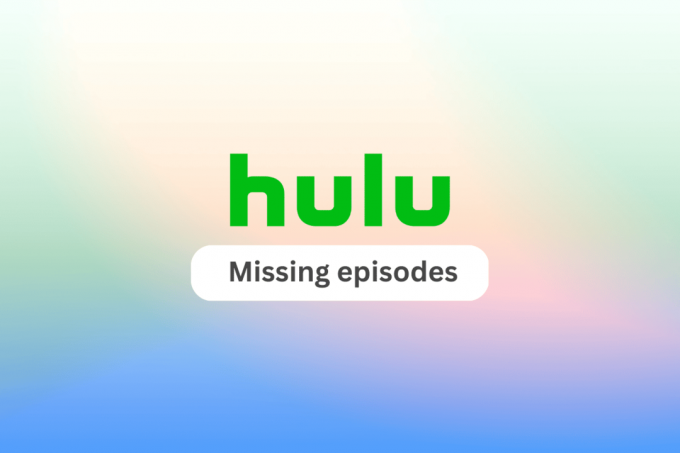
תוכן העניינים
- כיצד לתקן בעיית פרקים חסרים של Hulu
- למה Hulu מדלגת על פרקים?
- שיטה 1: המתן עד ששרת Hulu יהיה מקוון
- שיטה 2: התחבר מחדש להולו
- שיטה 3: הגדל את מהירות האינטרנט
- שיטה 4: מחק היסטוריית צפייה
- שיטה 5: עדכן את אפליקציית Hulu
- שיטה 6: כבה את ה-VPN
- שיטה 7: נקה נתוני אפליקציית Hulu
- שיטה 8: התקן מחדש את Hulu
- שיטה 9: צור קשר עם התמיכה של Hulu
- כיצד לתקן את Hulu לא לעקוב אחר פרקים שנצפו
כיצד לתקן בעיית פרקים חסרים של Hulu
כאן, הראינו את שיטות פתרון הבעיות כדי לפתור את Hulu דילוג לבעיית הפרק הבא.
למה Hulu מדלגת על פרקים?
Hulu עשויה לדלג על פרקים מכמה סיבות:
- שרת Hulu להיות למטה יכולה להיות אחת הסיבות.
- לפעמים ה VPN אתה משתמש יכול להיות הבעיה.
- סיבה נוספת יכולה להיות הטכני הפנימי של Hulu בעיות במערכת שלהם. לדוגמה, אם הפרק אינו עומד בסטנדרטים הטכניים לסטרימינג, ייתכן שהוא לא יועלה.
- כמו כן, אם שלך המכשיר אינו תואם, אפשר לדלג על פרקים של Hulu.
הבה נבחן את השיטות כיצד לתקן את בעיית הפרקים החסרים של Hulu.
שיטה 1: המתן עד ששרת Hulu יהיה מקוון
אם שרת Hulu מושבת או חווה בעיות, ייתכן שהפרקים החסרים הם תוצאה של דילוג זה של Hulu לבעיית סוף הפרק ולא בעיה במכשיר או באפליקציה שלך. כך:
1. לחפש אחר מצב שרת Hulu במנוע חיפוש.
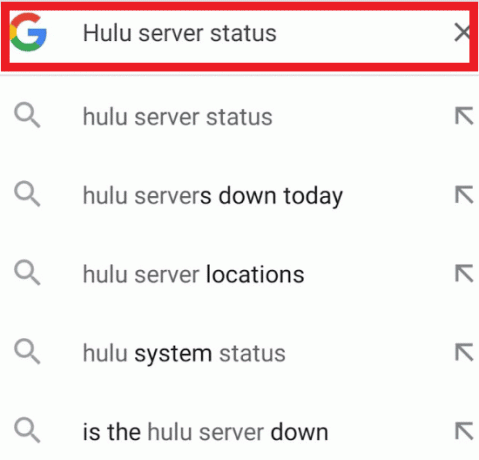
2. הקש גלאי למטה.
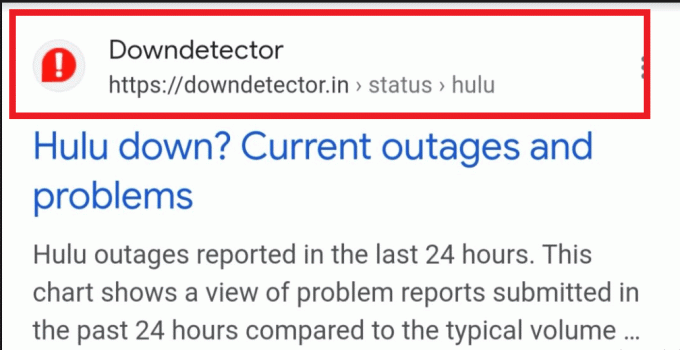
3א. אם אתה רואה דוחות משתמשים לא מצביעים על בעיות נוכחיות בהולו אז אין בעיה.
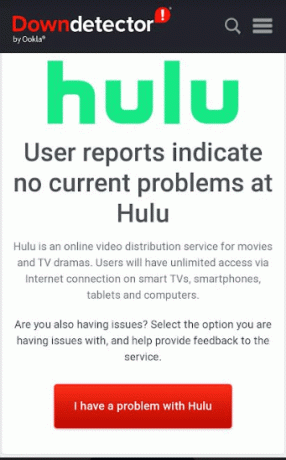
3B. עם זאת, אם ישנן בעיות ידועות, המתן עד שהבעיה תיפתר. Hulu בדרך כלל מפרסמת עדכונים על מצב השירות במרכז העזרה שלהם או במדיה החברתית.
שיטה 2: התחבר מחדש להולו
כניסה מחדש ל-Hulu בהקשר של תיקון פרקים חסרים בפלטפורמה מתייחסת ליציאה חשבון Hulu שלך ואז להיכנס שוב, מכיוון שלעתים זה יכול לפתור בעיות עם חסרים פרקים. כך:
1. פתח את ה הולו אפליקציה.
2. הקש על פּרוֹפִיל סמל בפינה השמאלית העליונה של המסך.
3. הקש על הגדרותסמל.
4. לאחר מכן, בחר להתנתק.
5. פתח את ה הולו האפליקציה שוב, והתחבר שוב באמצעות האישורים שלך (דוא"ל וסיסמה).
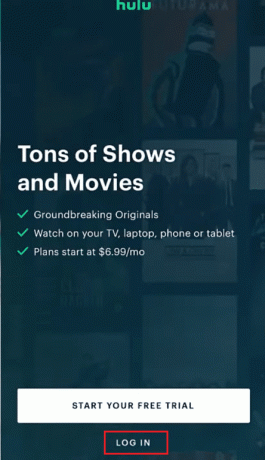
קרא גם:כיצד לתקן את שגיאת אסימון Hulu 5
שיטה 3: הגדל את מהירות האינטרנט
הנה המדריך שלנו כיצד לעשות זאת להגביר את מהירות האינטרנט בטלפון אנדרואיד עקוב אחר ההוראות בו כדי להגביר את מהירות האינטרנט שלך. תהליך זה יכול גם לרענן את החיבור לשרתי Hulu ולתקן כל פגיעה בנתונים שעלולה לגרום לבעיה.

שיטה 4: מחק היסטוריית צפייה
על ידי ניקוי היסטוריית הצפייה שלך, ייתכן שתוכל לגשת לפרקים שהיו מוסתרים בעבר בגלל האופן שבו האלגוריתמים של Hulu עובדים. בצע את השלבים הבאים כדי למחוק את היסטוריית הצפייה שלך:
1. במכשיר שלך, פתח את הולו האפליקציה והיכנס לחשבון שלך.
2. כעת, הקש על המשך לצפות אוֹ צפה בהכל.
3. לאחר מכן, הקש על סמל שלוש נקודות בתמונה הממוזערת של הסרט.
4. כעת, הקש על לְהַסִירמהיסטוריית הצפייה.
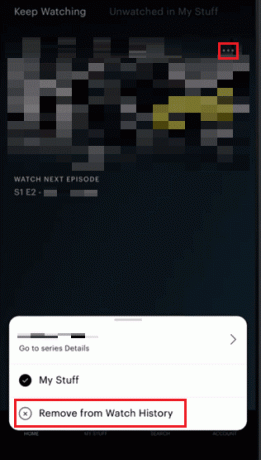
5. סוף כל סוף, לְאַשֵׁר או שאתה יכול לְבַטֵל לחזור.
קרא גם:כיצד לתקן את שגיאת אסימון Hulu 3
שיטה 5: עדכן את אפליקציית Hulu
על ידי עדכון האפליקציה, ייתכן שתוכל לגשת לתכונות חדשות ותיקוני באגים שיכולים לפתור בעיות עם פרקים חסרים. בנוסף, העדכון יכול גם לטפל בכל בעיה טכנית שהייתה לאפליקציה שמנעה את הזרמת פרקים מסוימים. הנה איך לעדכן את האפליקציה:
1. במכשיר שלך, עבור אל חנות משחקים.
2. חפש את ה הולו אפליקציה וחפש את עדכון כפתור ליד.
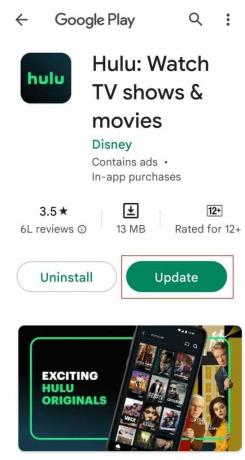
3. כעת, הקש על עדכון והמתן עד שהאפליקציה תוריד ותתקין את הגרסה העדכנית ביותר.
לאחר השלמת העדכון, פתח את אפליקציית Hulu ובדוק אם הפרקים החסרים זמינים כעת.
קרא גם: כיצד להתנתק מהולו
שיטה 6: כבה את ה-VPN
כדי להבין כיצד פועל VPN לחץ על הקישור. מהו VPN ואיך הוא עובד. כדי לכבות VPN (רשת פרטית וירטואלית) כדי לתקן את הדילוג של Hulu לפרק הבא, תצטרך לבצע את השלבים הבאים:
הערה: לידיעתך, Hulu משתמשת במיקום גיאוגרפי כדי לקבוע אילו תוכניות וסרטים זמינים למשתמשים. אם אתה משתמש ב-VPN כדי לגשת אל Hulu ממיקום מחוץ לארצות הברית, ייתכן שלא תוכל לגשת לכל התוכן הזמין למשתמשים בארה"ב.
1. לִפְתוֹחַ הגדרות בפלאפון שלך.
2. לאחר מכן עבור אל רשת ואינטרנט אוֹ חיבורים תַפרִיט.
3. כעת, הקש על VPN ובחר את פרופיל ה-VPN.

4. כעת, חפש כפתור או אפשרות לניתוק או לכבות את ה-VPN.
5. כעת, לאחר כיבוי ה-VPN, סגור את התוכנה ופתח את הולו אפליקציה.
6. לבסוף, בדוק אם הפרקים החסרים זמינים כעת.
קרא גם:תקן את קוד השגיאה של Hulu 2 998
שיטה 7: נקה נתוני אפליקציית Hulu
ניקוי נתוני אפליקציית Hulu הוא פתרון אפשרי אם Hulu מסיים פרקים מוקדם מכיוון שהוא יכול לפתור בעיות הנגרמות על ידי מטמון פגום או מיושן. כאשר נתוני אפליקציית Hulu יימחקו, האפליקציה תמחק כל מידע מאוחסן, כולל פרטי התחברות, הגדרות וקבצים זמניים. זה יאפס את האפליקציה למצבה המקורי, וזה יכול לעזור לתקן בעיות שעלולות להיגרם על ידי מטמון פגום. עקוב אחר המדריך שלנו נקה את המטמון באנדרואיד ולנקות את נתוני אפליקציית Hulu כדי לתקן דילוגים של Hulu לסוף הפרק.

שיטה 8: התקן מחדש את Hulu
התקנה מחדש של אפליקציית Hulu היא פתרון נוסף לתיקון אם Hulu מדלג לסוף הפרק. כאשר אפליקציית Hulu תותקן מחדש, המשתמש יוריד גרסה חדשה של האפליקציה שיכולה לסייע בתיקון בעיות שעלולות להיגרם על ידי אפליקציה פגומה.
כדי להתקין מחדש את אפליקציית Hulu במכשיר נייד:
1. בדף הבית שלך חפש את ה הולו אפליקציה.
2. לחץ לחיצה ארוכה על האפליקציה, עד שמסך בחירת התפריט עולה.
3. הקש הסר את ההתקנה כדי להסיר אותו.

4. לך ל חנות משחקים ולחפש הולו.
5. לאחר מכן, הקש על להתקין.

6. לאחר התקנתו התחבר שוב עם האישורים שלך.
קרא גם: כיצד לבטל את Hulu ב-Roku
שיטה 9: צור קשר עם התמיכה של Hulu
דיווח על בעיה להולו היא האפשרות האחרונה שתוכלו לנסות אם אינכם מצליחים להבין מדוע Hulu מדלג לפרק הבא. מכיוון שהוא יכול להתריע בפני צוות התמיכה של Hulu על בעיה שעשויה להשפיע על משתמש ספציפי או קבוצת משתמשים. על ידי דיווח על דילוג של Hulu לבעיית סוף הפרק, המשתמש יכול לספק ל-Hulu מידע שיעזור להם לחקור ולפתור את הבעיה. כך תוכל לדווח על הבעיה שלך לצוות התמיכה של Hulu:
1. בקר ראשון ב מרכז העזרה של Hulu ו התחברות לחשבון Hulu שלך.

2. כעת, גלול מטה לתחתית והקש על נהיה בקשר.
3. כעת, בחר את הבעיה שלך באמצעות התפריט הנפתח.
4. כעת, הקלד את הבעיה שלך בקצרה.
5. הקש שלח לאחר מילוי כל השדות הנדרשים.
6. עַכשָׁיו, מספר טלפון יוצג על המסך.
6א. אתה יכול להתקשר למספר זה אם זמן ההמתנה קצר.
6ב. אם זמן ההמתנה ארוך אתה יכול להקליד את מספר הטלפון שלך כדי להעדיף שיחה חזרה.
כיצד לתקן את Hulu לא לעקוב אחר פרקים שנצפו
משתמשים רגילים מציעים שהם התמודדו עם בעיות כמו Hulu לא לשמור תיעוד של פרקים מהם עזבת או Hulu מדלגת על 10 הדקות האחרונות של פרק, באופן אקראי וזה היה שם כבר זמן מה. כעת, יכולות להיות כמה סיבות מדוע משתמשי Hulu מתמודדים עם בעיה זו.
- אפשרות אחת היא שהמשתמש לא מחובר לחשבון שלו כשהוא צופה בפרקים.
- אפשרות נוספת היא שהמשתמש צופה בפרקים במספר מכשירים והיסטוריית הצפייה לא מסתנכרנת כהלכה.
- סיבה נוספת יכולה להיות שאפליקציית Hulu אינה מעודכנת או שאינה מפעילה את הגרסה העדכנית ביותר, מה שעלול לגרום להיסטוריית הצפייה לא להיקלט כהלכה.
- זה יכול להיות גם בגלל שנתוני המטמון שלך מלאים.
- לבסוף, זו יכולה להיות בעיה טכנית עם Hulu, שיכולה להיגרם על ידי תקלה זמנית או באג במערכת.
קרא גם:תקן שגיאת פרופיל Hulu Switch ב- Windows 10
בואו נתחיל בכמה שיטות להולו לא לעקוב אחר פרקים שנצפו
שיטה 1: אתחל את המכשיר
הפעלה מחדש של מכשיר יכולה לנקות נתונים או תקלות זמניות שעשויות לגרום ל- Hulu לדלג על 10 הדקות האחרונות של בעיה בפרק. כדי לאתחל את המכשיר שלך, קרא את המדריך שלנו על כיצד להפעיל מחדש או לאתחל את מכשיר האנדרואיד שלך.

שיטה 2: אל תלחץ על השהה ויציאה
זוהי שיטה ספציפית שמשתמשים יכולים לנסות על מנת להבטיח שהיסטוריית הצפייה שלהם מתועדת כהלכה. כאשר משתמש משהה פרק ואז יוצא מהאפליקציה, ייתכן ש- Hulu לא ירשום שהפרק נצפה. במקום זאת, מומלץ למשתמשים ללחוץ על חזור לחצן במכשיר שלהם כדי לחזור לרשימת הפרקים או לתפריט הראשי, במקום להשהות ולצאת מהאפליקציה. זה יבטיח שה-Hulu ירשום את הפרק כאילו נצפה.
על ידי שימוש בשיטה זו, המשתמש יכול להימנע מכל בעיה של היסטוריית הצפייה לא מתועדת כהלכה, כמו האפליקציה לא יושהה ונסגר אלא במקום זאת, הוא יהיה ברקע, וכך היסטוריית הצפייה תירשם.
שיטה 3: הסר צפה מאוחר יותר
אם Hulu לא עוקב אחר הפרקים שצפית בהם, אתה יכול לנסות להסיר אותם מרשימת הצפייה במועד מאוחר יותר כדי לראות אם זה פותר את הבעיה. כדי לעשות זאת, בצע את אותם השלבים שהוזכרו לעיל ב שיטה 4.
מוּמלָץ:
- 9 דרכים לתקן את מסמך Microsoft Word ריק
- כיצד לבטל מנוי לספרי אודיו
- כיצד לצפות בהולו בטלוויזיה חכמה
- איך אתה משנה את החשבון שלך ב-Hulu
אנו באמת מקווים שהגישות שלנו עבור חסרים פרקים של Hulu היו שימושיים. אנא ספר לנו איזו שיטה עבדה עבורך. אם יש לך שאלות או הצעות, תוכל ליידע אותנו באזור ההערות למטה.
אילון הוא סופר טכנולוגי ב-TechCult. הוא כותב מדריכי הדרכה כבר כ-6 שנים וכיסה נושאים רבים. הוא אוהב לכסות נושאים הקשורים ל-Windows, אנדרואיד, ואת הטריקים והטיפים האחרונים.